システムイメージのバックアップがエラーコード0x807800C5、0x80070020で失敗する
一部のPCユーザーは、Windows 10デバイスでシステムイメージのバックアップを作成しようとすると、エラーコード0x807800C5および0x80070020が発生する可能性があります。 この投稿は、最適な解決策で問題を解決するのに役立つことを目的としています。
ファイルが別のプロセスによって使用されているため、プロセスはファイルにアクセスできません
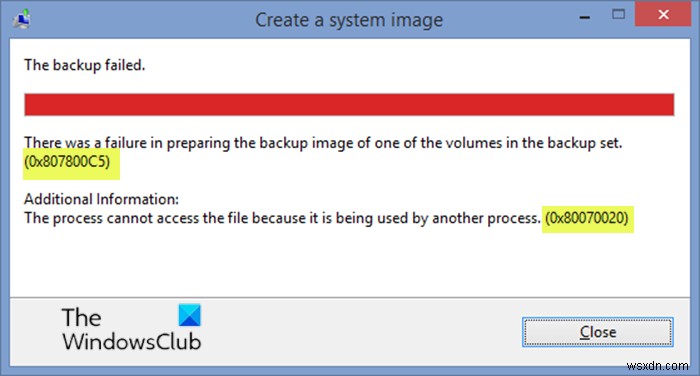
この問題が発生すると、次の完全なエラーメッセージが表示されます。
システムイメージの作成
バックアップに失敗しました。
バックアップセット内のボリュームの1つのバックアップイメージの準備に失敗しました。 (0x807800C5)
追加情報:
別のプロセス(0x80070020)によって使用されているため、プロセスはファイルにアクセスできません
システムイメージバックアップエラー0x807800C5、0x80070020
これらのエラーコードのいずれかに直面した場合は、推奨される解決策を試して、問題の解決に役立つかどうかを確認できます。
- SFCスキャンを実行する
- 古いバックアップファイルを削除する
- クリーンブート状態でシステムイメージのバックアップを実行する
- サードパーティのイメージングソフトウェアを使用する
リストされている各ソリューションに関連するプロセスの説明を見てみましょう。
1]SFCスキャンを実行します
この問題は、システムファイルが破損しているか、古いバックアップドライブのバックアップファイルに問題があるために発生する可能性があります。
このソリューションでは、セーフモードでSFCスキャンを実行し、後でシステムイメージのバックアップを試して、問題が解決するかどうかを確認する必要があります。解決しない場合は、次の解決策を試してください。
2]古いバックアップファイルを削除する
外付けドライブ内の古いバックアップファイルを廃止して削除するか、一時フォルダに移動します。
- データファイル– MediaID.bin
- フォルダ– Windowsimagebackup
- コンピューター名 (ファイル名)
システムイメージのバックアップ操作を実行し、問題が解決しない場合は、次の解決策を試してください。
3]クリーンブート状態でシステムイメージのバックアップを実行する
クリーンブート 最小限のドライバとスタートアッププログラムのセットを使用してWindowsを起動するために実行されます。これは、エラープロンプトの追加情報が示す可能性があるため、Windows10でプログラムを実行するときに発生するソフトウェアの競合を排除するのに役立ちます。デバイスをクリーンブート状態にしたら、イメージのバックアップ操作を試して、問題が分類されているかどうかを確認します。それ以外の場合は、次の解決策を試してください。
4]サードパーティのイメージングソフトウェアを使用する
この時点で問題を解決するのに何も機能しない場合は、Windows10用のサードパーティのイメージングソフトウェアのいずれかを使用してシステムイメージのバックアップを作成できます。
これがお役に立てば幸いです!
関連記事 :バックアップセット内のボリュームの1つ(0x807800C5、0x80780081)のバックアップイメージの準備に失敗しました。
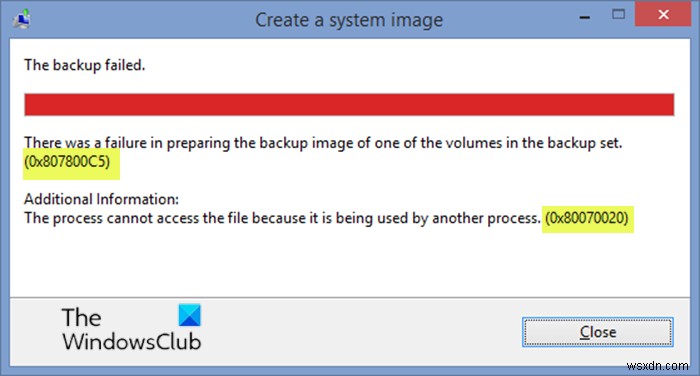
-
Windows 10、8、または 7 OS でシステム イメージ バックアップを作成する方法。
システム イメージ バックアップは、災害後に PC とすべてのファイルを復元するために必要なすべての Windows 設定、プログラム、および個人用ファイルを含むハード ドライブの正確なコピーです。実際、システム イメージのバックアップがある場合は、バックアップを実行したときとまったく同じ状態にシステムを復元できます。 システム イメージのバックアップは、システムを以前の 100% の動作状態 (すべてのカスタマイズとインストールされたプログラムを含む) に簡単に復元できるため、非常に便利です。システムの復元ポイント。 システム イメージ バックアップは、システムの復元ポイントとは異なる
-
Windows 10 でシステム イメージのバックアップを作成する方法
Windows 10 は、デフォルトのバックアップ ソリューションとしてファイル履歴を提供します。これにより、ファイルが変更されると、ファイルの新しいコピーが自動的に作成されます。また、完全なシステム イメージを保持しておくことをお勧めします。これは、災害時に PC 全体 (オペレーティング システムを含む) を復旧するために使用できます。 Windows 10 の高度なバックアップ ツールは、Windows 7 から引き継がれています。やや紛らわしいことに、これらのツールはコントロール パネルに [バックアップと復元 (Windows 7)] として表示されます。タイトルに Windows
